¶ Подготовительные шаги
Перед началом работы убедитесь, что:
- Вы зарегистрированы в Битрикс24.
- У вас есть доступ к личному кабинету. Если у вас еще нет аккаунта в личном кабинете, то зарегистрируйтесь.
- В приложении Битрикс24 активирована подписка на Битрикс24 Маркетплейс. Если нет, то оформите ее.
¶ 1. Установка приложения TWIN для Битрикс24
- В приложении Битрикс24 перейдите в раздел Приложения → Маркет.
- Введите TWIN в поле поиска.
- Нажмите на плашку приложения.
- Нажмите кнопку Установить в открывшемся окне.
Установка производится только пользователем с правами Администратора.
- Ознакомьтесь с Правилами использования каталога решений, Лицензионным Соглашением, Политикой Конфиденциальности и установите соответствующие флажки.
- Нажмите кнопку Установить.
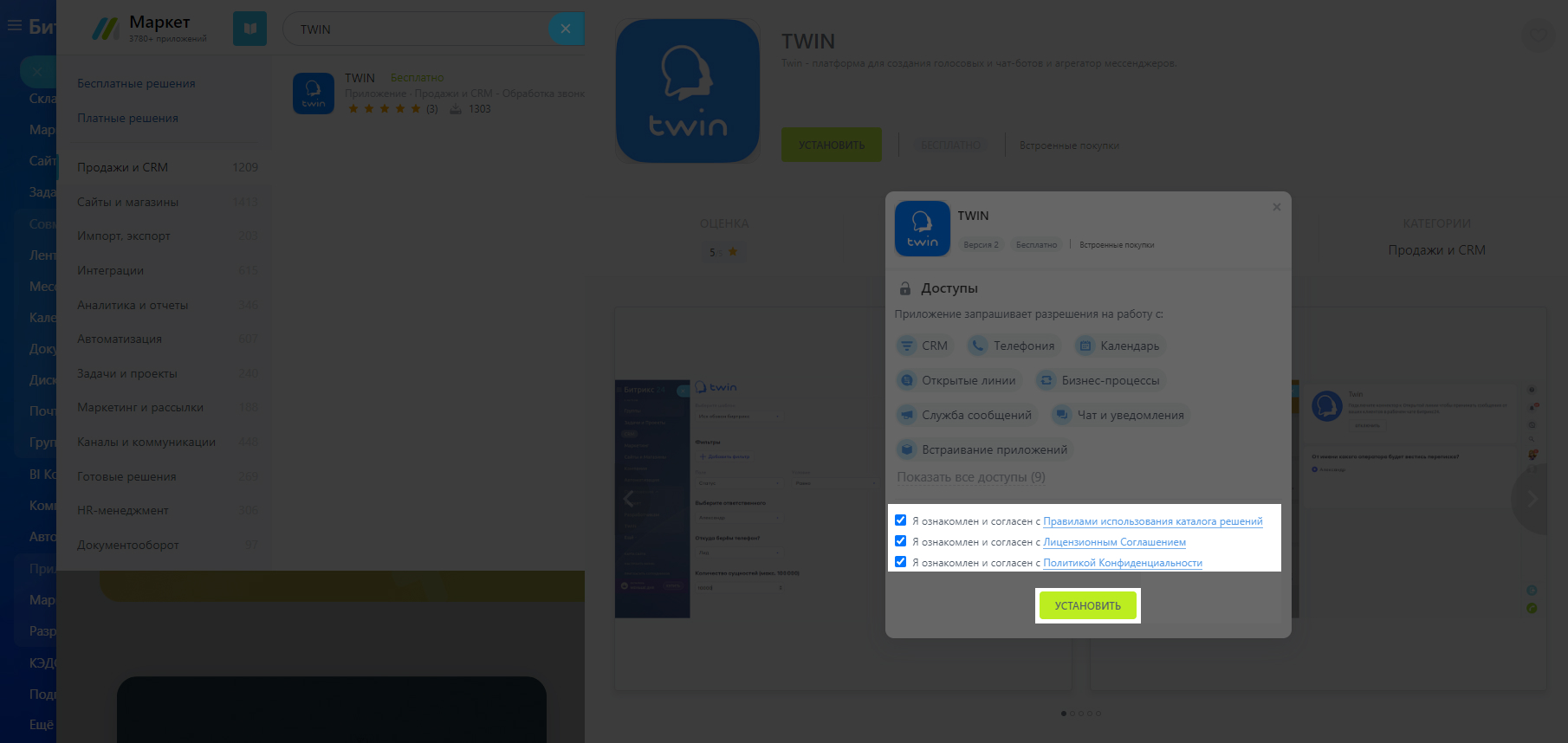
- Нажмите Открыть приложение в появившемся окне, чтобы перейти на страницу авторизации в приложении TWIN.
- Введите email и пароль, которые вы используете для входа в личный кабинет и нажмите кнопку Авторизоваться. После успешной авторизации откроется страница с настройками приложения.
¶ 2. Создание шаблона задания на обзвон
- В личном кабинете перейдите в раздел Сценарии ботов.
- Создайте новый сценарий.
- Перейдите в раздел Голосовые боты → Шаблоны заданий.
- Создайте новый шаблон задания на обзвон с использованием созданного сценария.
¶ 3. Импортирование шаблона в Битрикс24
- Перейдите на вкладку Исходящая телефония в настройках приложения TWIN для Битрикс24.
- Выберите шаблон задания на обзвон из выпадающего списка. Откроется панель настроек.
- Выберите базовую сущность: Контакт.
- Убедитесь, что установлен флажок Регистрировать шаблон как SMS-провайдер.
- Нажмите кнопку Импортировать.
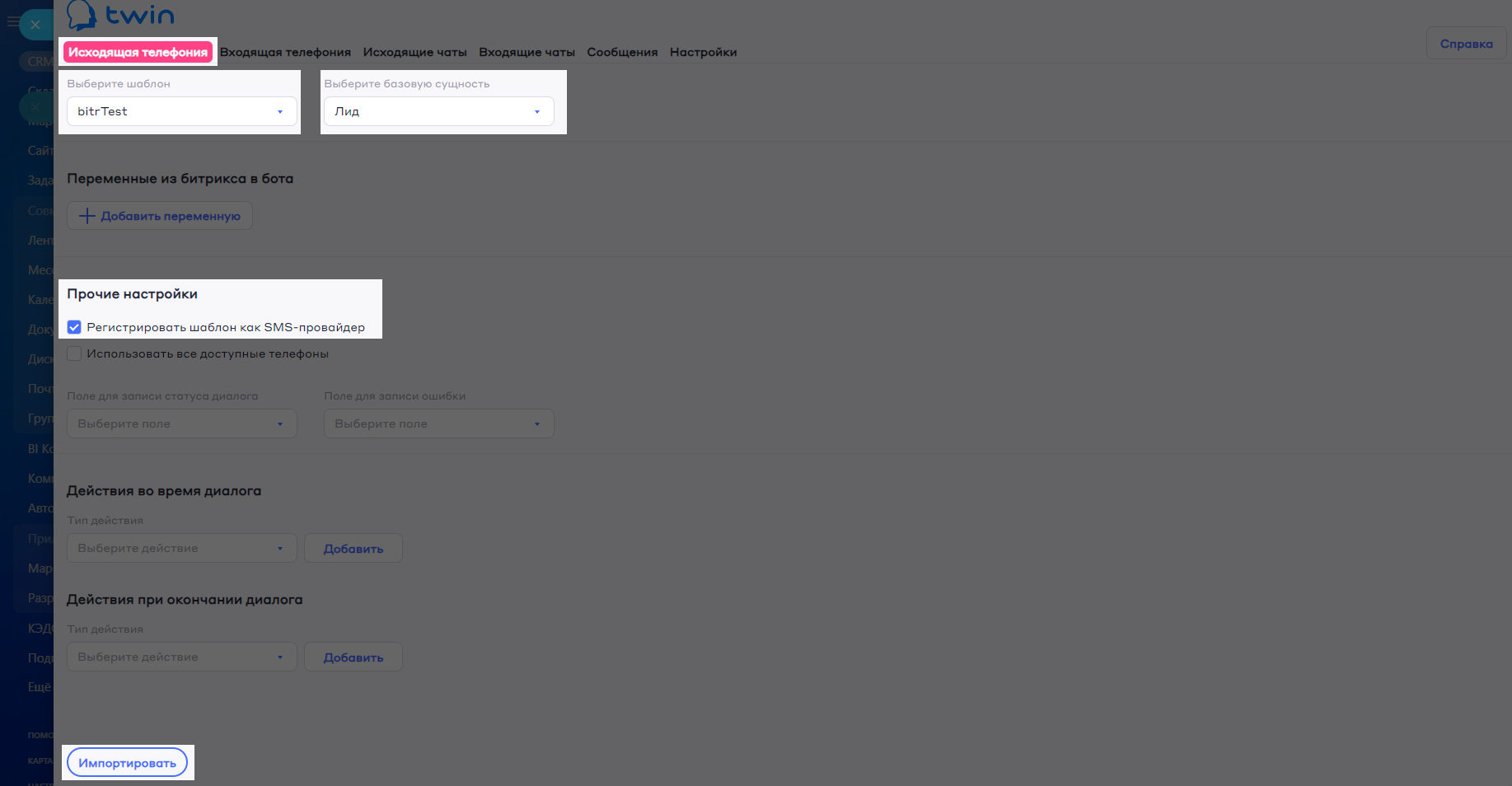
¶ 4. Старт звонка
- Перейдите в раздел Клиенты → Контакты.
- Нажмите на имя клиента, которому хотите позвонить. Откроется карточка контакта.
- Нажмите СМС.
- Нажмите Подробнее.
- Настройте запуск шаблона:
- через сервис: выберите импортированный шаблон, который хотите запустить.
- Введите текст СМС-сообщения: введите любой текст. Он нужен, чтобы кнопка ОТПРАВИТЬ стала активна.
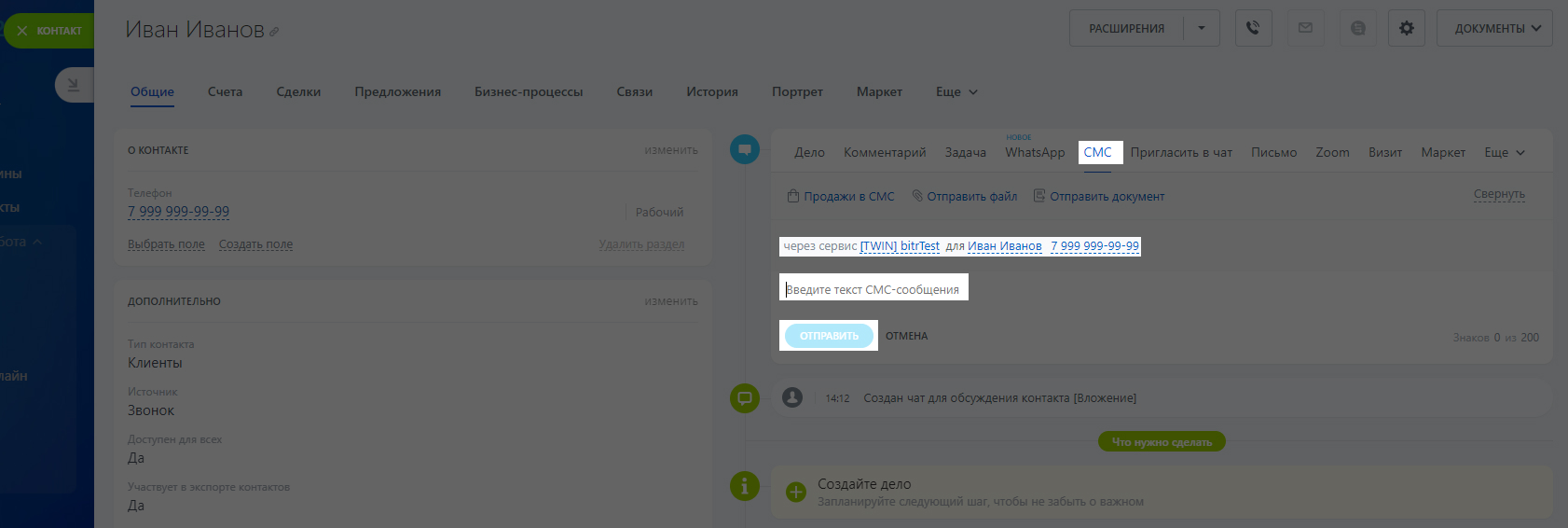
- Нажмите кнопку ОТПРАВИТЬ.
После этого система распознает шаблон и запустит его выполнение. Через некоторое время клиенту поступит звонок от бота.
¶ Смена пользователя и удаление приложения
Для смены пользователя требуется переустановка приложения.
- Перейдите в раздел Настройки в приложении TWIN.
- Выключите Восстанавливать шаблоны после переустановки приложения для смены пользователя или полного удаления приложение.
- Перейдите в раздел Приложения → Маркет в приложении Битрикс24.
- Нажмите кнопку Еще → Установленные приложения.
- Нажмите на кнопку
 под приложением TWIN → Удалить.
под приложением TWIN → Удалить. - (Опционально) Установите флажок Удалить настройки и данные приложения. Флажок не влияет на внутренние настройки приложения TWIN. Шаблоны удаляются только при выключении настройки на шаге 2.
- Нажмите кнопку Удалить.
¶ Что дальше?
- Импортируйте шаблон для исходящих чатов;
- Добавьте действия при завершении диалога;
- Стартуйте диалог для множества карточек.